'>
PC가 느리게 실행되면 그래픽 드라이버를 다시 설치하는 것이 문제를 해결하는 첫 번째 옵션이 될 수 있습니다. 아래에서는 Windows 10, 7 및 8에서 그래픽 드라이버를 단계별로 다시 설치하는 방법을 보여줍니다. 단계는 따르기 쉽습니다. 컴퓨터 기술이 많지 않아도 쉽게 드라이버를 재설치 할 수 있습니다.
그래픽 드라이버를 다시 설치하는 데 필요한 두 단계 :
1 단계 : 그래픽 드라이버 제거
2 단계 : 새 그래픽 드라이버 설치
1 단계 : 그래픽 드라이버 제거
드라이버를 다시 설치하려면 먼저 드라이버를 제거해야합니다. 장치 관리자를 통해 그래픽 드라이버를 제거 할 수 있습니다. . 장치 관리자는 시스템의 장치 및 드라이버를 관리 할 수있는 제어판 응용 프로그램입니다. 장치 관리자를 통해 드라이버를 제거, 업데이트 또는 롤백 할 수 있습니다. 아래 장치 관리자를 통해 그래픽 드라이버를 제거하는 방법을 안내해 드리겠습니다.
1) 키보드에서 승리 + 아르 자형 (Windows 로고 키와 R 키) 동시에 실행 상자를 호출합니다.
2) 유형 devmgmt.msc 그리고 누르십시오 시작하다 장치 관리자 창을 엽니 다.

3) 더블 클릭 디스플레이 어댑터 카테고리의 장치를 보려면. 그런 다음 그래픽 카드 이름 (예 : NVIDIA GeForce GT 640)을 마우스 오른쪽 버튼으로 클릭하고 장치 제거 (어떤 경우에는 이것은 단지 제거 ).
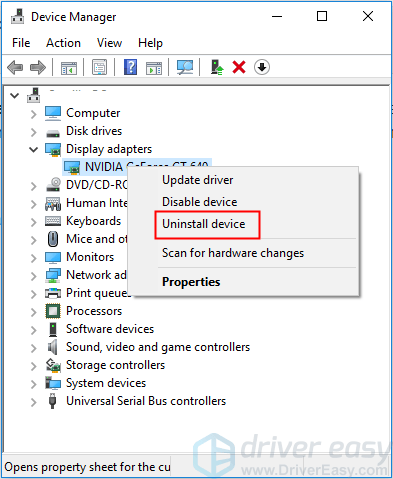
4) 제거 확인 대화 상자에서 이 장치에 대한 드라이버 소프트웨어 삭제 옵션을 클릭 한 다음 제거 .
옵션 이 장치에 대한 드라이버 소프트웨어 삭제 드라이버 저장소에서 드라이버 패키지를 삭제할 수 있습니다 (드라이버 저장소에 대한 자세한 내용은 Microsoft의 드라이버 저장소 . 이 옵션이 보이지 않는 경우 제거 확인 대화 상자에서 드라이버 패키지가 제거되었을 수 있습니다. 이 경우 제거를 클릭하면 드라이버 만 제거됩니다. .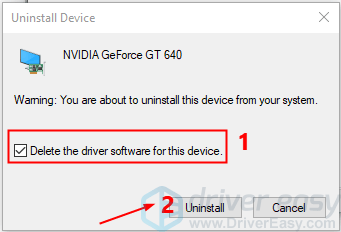
드라이버를 제거한 후 다음으로 이동하십시오. 2 단계 그래픽 드라이버를 다시 설치하십시오.
2 단계 : 새 그래픽 드라이버 설치
드라이버를 다시 설치하는 방법에는 세 가지가 있습니다. 한 가지 방법은 PC 제조업체 또는 그래픽 카드 제조업체에서 새 드라이버를 다운로드하여 설치하는 것입니다.
제조업체에서 올바른 드라이버를 다운로드하려면 PC 모델 (또는 그래픽 카드 모델)과 운영 체제 버전을 알아야합니다. 올바른 드라이버를 검색 할 때 무엇을하는지 모르는 경우이 방법을 사용하지 않는 것이 좋습니다. 이 글에서는 그래픽 드라이버를 재설치하는 두 가지 간단한 방법을 소개하겠습니다. :
옵션 1 : Windows에서 그래픽 드라이버를 자동으로 설치하도록 허용
이 방법은 매우 간단합니다. 드라이버를 제거한 후 컴퓨터를 재부팅하면됩니다. . 그러면 Windows가 Windows Update에서 자동으로 드라이버를 설치합니다.
이 방법은 최신 드라이버를 제공하지 않을 수 있습니다. 그래픽 드라이버를 다시 설치 한 후에도 PC 성능이 여전히 느리면 다음 방법을 시도해 볼 수 있습니다.
옵션 2 : Driver Easy로 그래픽 드라이버 재설치
드라이버를 수동으로 재설치 할 시간, 인내 또는 컴퓨터 기술이 없거나 Windows에서 최신 드라이버를 제공하지 않는 경우 다음을 통해 자동으로 수행 할 수 있습니다. 쉬운 드라이버 .
Driver Easy는 시스템을 자동으로 인식하고 올바른 드라이버를 찾습니다. 컴퓨터가 실행중인 시스템을 정확히 알 필요가 없으며 잘못된 드라이버를 다운로드하여 설치할 위험이 없으며 설치시 실수 할까 걱정할 필요가 없습니다.
Driver Easy의 FREE 또는 Pro 버전을 사용하여 드라이버를 자동으로 업데이트 할 수 있습니다. 그러나 Pro 버전에서는 단 2 번의 클릭만으로 충분합니다 (완전한 지원과 30 일 환불 보장을받을 수 있습니다).
1) 다운로드 Driver Easy를 설치하십시오.
2) 실행 쉬운 드라이버 클릭 지금 검색 . 그러면 Driver Easy가 컴퓨터를 스캔하고 문제가있는 드라이버를 감지합니다.
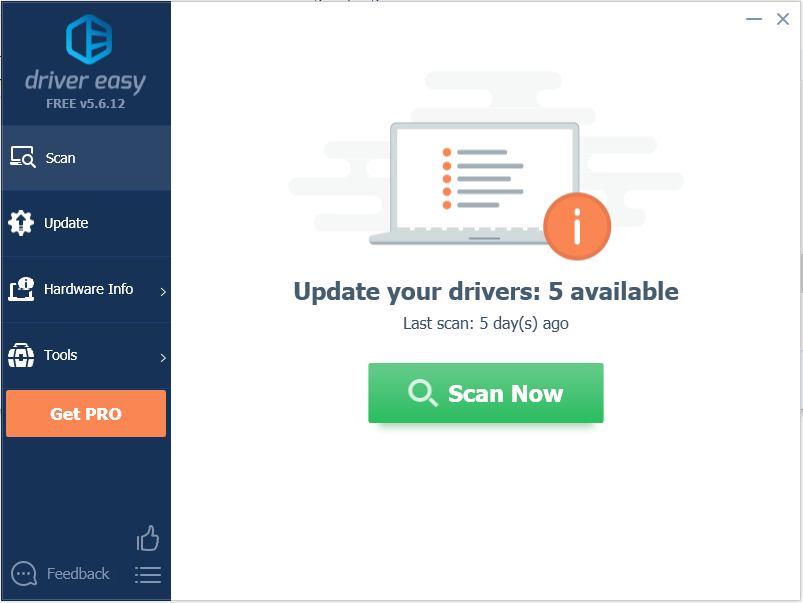
3) 최신 정보 플래그가 지정된 그래픽 드라이버 옆에있는 버튼을 클릭하여이 드라이버의 올바른 버전을 자동으로 다운로드 한 다음 수동으로 설치할 수 있습니다 (무료 버전으로이 작업을 수행 할 수 있음).
또는 클릭 모두 업데이트 시스템에 누락되었거나 오래된 모든 드라이버의 올바른 버전을 자동으로 다운로드하고 설치하려면 프로 버전 – 클릭하면 업그레이드하라는 메시지가 표시됩니다. 모두 업데이트 ).
아래 스크린 샷에서 예를 들어 NVIDIA GeForce GT 640을 사용합니다. Intel 그래픽 드라이버 또는 AMD 그래픽 드라이버를 사용중인 경우 목록에 특정 Intel 또는 AMD 그래픽 카드 모델이 표시됩니다.
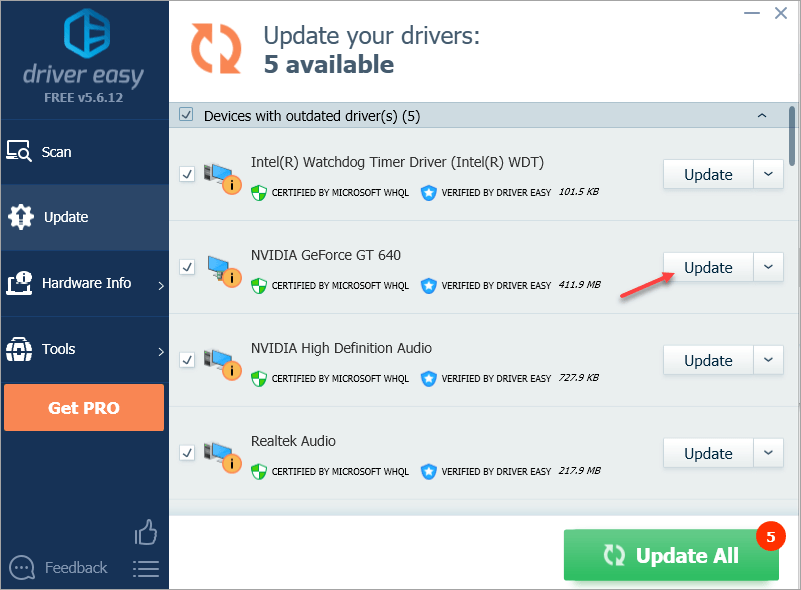 Driver Easy의 Pro 버전 완전한 기술 지원이 제공됩니다.
Driver Easy의 Pro 버전 완전한 기술 지원이 제공됩니다. 도움이 필요하면 Driver Easy 지원팀 ...에서 support@drivereasy.com .
그래픽 드라이버를 성공적으로 다시 설치 하셨기를 바랍니다. 질문이 있으시면 언제든지 의견을 남겨주세요. 어떤 아이디어 나 제안을 듣고 싶습니다.


![[해결됨] 2024년 호그와트 레거시 말더듬에 대한 6가지 수정 사항](https://letmeknow.ch/img/knowledge-base/67/6-fixes-hogwarts-legacy-stuttering-2024.jpg)
![[해결됨] 와이어 충돌 너머](https://letmeknow.ch/img/program-issues/59/beyond-wire-crashing.jpg)


